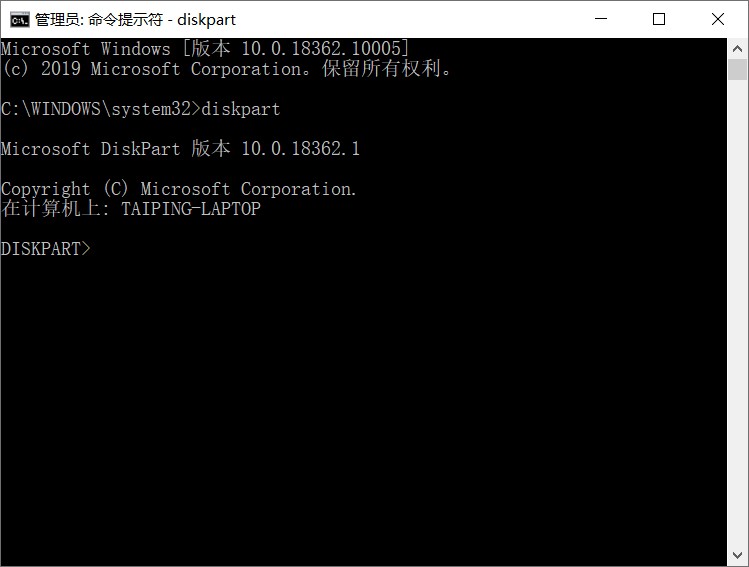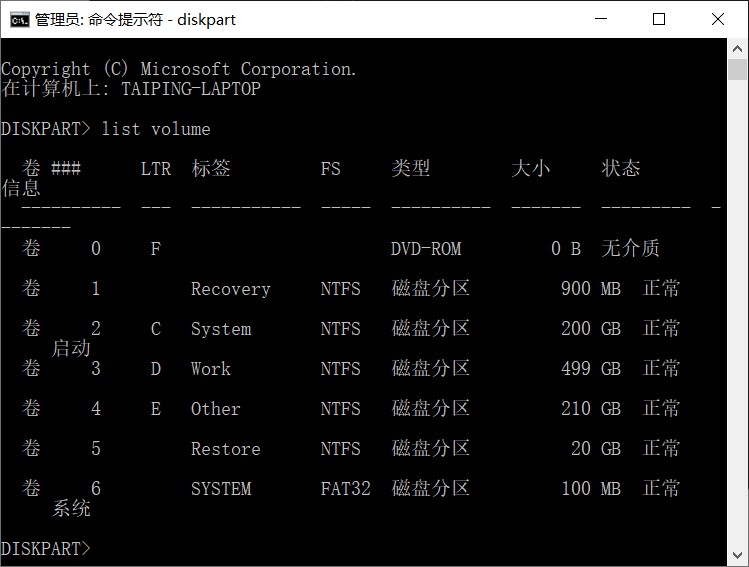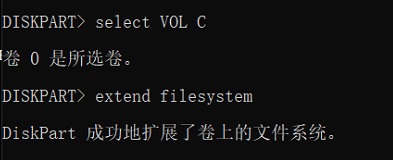“分区调整失败后的修复方法”的版本间的差异
来自电脑维修知识库
(创建页面,内容为“1,以管理员权限运行命令行,以下命令都是在命令行下运行 2,运行diskpart 文件:分区1.jpg 3,运行list volume 文件:分区2....”) |
|||
| (未显示2个用户的5个中间版本) | |||
| 第1行: | 第1行: | ||
| + | 知识库编号:0536 | ||
| + | |||
| + | |||
| + | |||
1,以管理员权限运行命令行,以下命令都是在命令行下运行 | 1,以管理员权限运行命令行,以下命令都是在命令行下运行 | ||
| 第5行: | 第9行: | ||
[[文件:分区1.jpg]] | [[文件:分区1.jpg]] | ||
| − | 3,运行list | + | 3,运行list vol |
[[文件:分区2.jpg]] | [[文件:分区2.jpg]] | ||
| − | 4,运行select | + | 4,运行select vol * |
| − | (注意:这里的* | + | (注意:这里的*是指对应分区盘符,如【select vol C】 |
| − | |||
| − | 5,运行extend | + | 5,运行extend filesystem |
[[文件:分区4.jpg]] | [[文件:分区4.jpg]] | ||
| − | + | 如果成功会显示扩展成功,刷新下磁盘会恢复正常显示 | |
| + | |||
| + | [[分类:磁盘分区]] | ||
2021年3月8日 (一) 07:47的最新版本
知识库编号:0536
1,以管理员权限运行命令行,以下命令都是在命令行下运行
2,运行diskpart
3,运行list vol
4,运行select vol *
(注意:这里的*是指对应分区盘符,如【select vol C】
5,运行extend filesystem
如果成功会显示扩展成功,刷新下磁盘会恢复正常显示